詳細ページ
印刷用画面
【Windows Liveメール2011・2012】メールアカウントの設定を確認・変更する方法を教えてください。
マイクロソフト社によるWindows Live メールのサポートは、2017年1月10日にて終了しております。
≫マイクロソフト社 - Windows Essentials(外部サイトへ移動します)
安全にご利用いただくためにも、メールソフトの移行をお勧めいたします。
移行方法につきまして、以下のQ&Aをご覧ください。
≫Q.Windows Liveメールから、Thunderbirdへ移行する方法を教えてください。
≫マイクロソフト社 - Windows Essentials(外部サイトへ移動します)
安全にご利用いただくためにも、メールソフトの移行をお勧めいたします。
移行方法につきまして、以下のQ&Aをご覧ください。
≫Q.Windows Liveメールから、Thunderbirdへ移行する方法を教えてください。
Windows Liveメール2011および2012のアカウント設定の確認・変更方法は以下の通りです。
メールの送受信ができない場合など、メール設定情報に記載の情報と相違ないか、アカウント設定をご確認いただき、間違っていれば正しく設定し直してください。
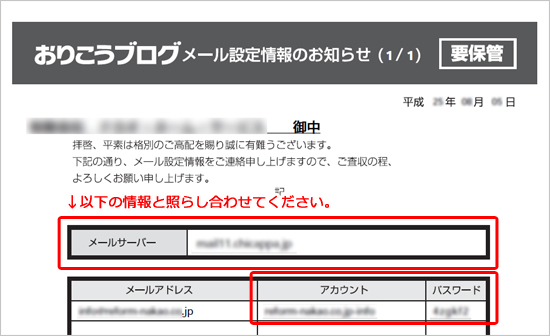

1. Windows Liveメールを起動し、「アカウント」タブを開きます。
対象のアカウントを選択し、「プロパティ」をクリックします。
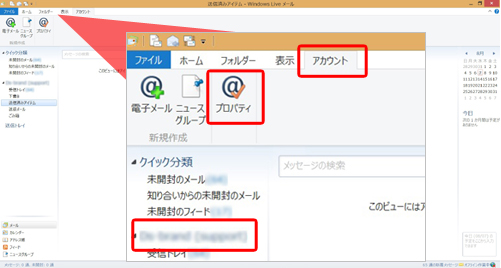
2.「サーバー」タブを開き、以下に間違いがないか確認します。
▼受信メール・送信メール
メール設定情報に記載の“メールサーバー”を入力
▼ユーザー名・パスワード
メール設定情報に記載の“アカウント”と“パスワード”を入力
「クリアテキスト認証を使用してログオンする」を選択
▼送信メールサーバー
「このサーバーは認証が必要」にチェックを入れる(SMTP認証設定)
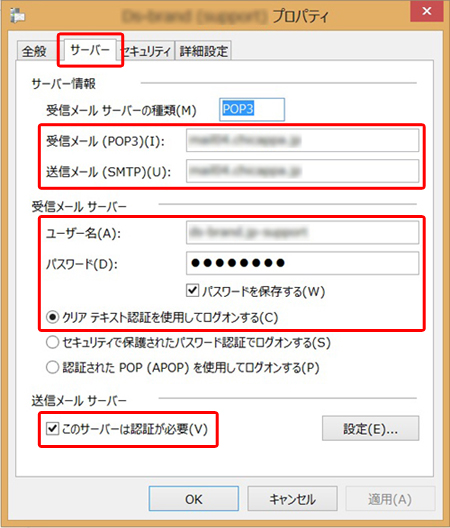
3.「詳細設定」タブを開き、以下に間違いがないか確認します。
▼サーバーのポート番号
送信メール:587 受信メール:110
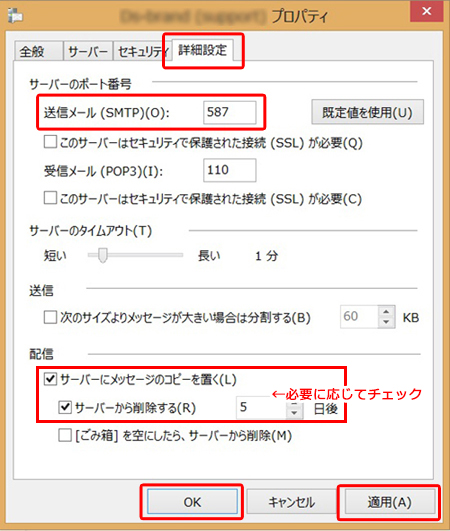
※サーバーにメッセージのコピーを置く設定について※
一つのアカウントを複数のパソコンでご利用いただく場合は、必ずご設定ください。
設定が漏れていると、複数台で同じメールの受信ができない場合がございます。
なお、サーバー容量の圧迫対策として、ご設定の際は「サーバーから削除する」期間についても
ご選択いただくことをお勧め致します。
一つのアカウントを複数のパソコンでご利用いただく場合は、必ずご設定ください。
設定が漏れていると、複数台で同じメールの受信ができない場合がございます。
なお、サーバー容量の圧迫対策として、ご設定の際は「サーバーから削除する」期間についても
ご選択いただくことをお勧め致します。
確認後、[適用]または[OK]でプロパティを閉じ、確認を終了します。
更新日[2017年01月16日]
No.557